1. Запускаем систему автоматизированного проектирования «Компас».
2. В открывшемся окне нажимаем кнопку Новый лист.
3. Используя кнопки Увеличить масштаб рамкой, Увеличить масштаб и Уменьшить масштаб добиваемся
необходимой величины изображения;
4. Через меню «Настройка», и вкладку Параметры текущего листа выбираем в Параметрах листа опции
Формат и Оформление.
5. На инструментальной панели геометрии, из группы кнопок Вспомогательная прямая, выбираем кнопку
«Горизонтальная вспомогательная прямая»;
6. Вычерчиваем горизонтальную вспомогательную прямую (Г2) на свободном месте листа чертежа.
7. На инструментальной панели геометрии, из группы кнопок Вспомогательная прямая, выбираем кнопку
Параллельная вспомогательная прямая.
8. На панели параметризации нажимаем кнопку Одна/две прямые, так, чтобы выбрать вариант Две прямые:
9. В поле Расстояние до прямой строки параметризации указываем расстояние до требуемых вспомогательных
прямых и вычерчиваем их (Г1, Г3) на расстоянии 40 мм от первой (расстояние можно задать в полях Строки
параметризации).
10. На инструментальной панели геометрии, из группы кнопок Вспомогательная прямая, выбираем кнопку
Перпендикулярная вспомогательная прямая.
11. Вычерчиваем перпендикулярную, к предыдущим (Г1, Г2, Г3), вспомогательную прямую (В2).
12. Аналогично пунктам 7-9 строим прямые, параллельные прямой (В2), на расстоянии 12,5 мм от нее.
Получили «каркас» нашей будущей детали (рис. 1).
Рис. 1
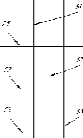
13. Далее, на инструментальной панели геометрии из группы кнопок Ввод отрезка выбираем кнопку
Параллельный отрезок, нажимаем ее.
14. В строке параметризации в поле Стиль линии, выбираем Осевая.
15. Заменяем вспомогательные прямые (Г2 и В2) осевыми линиями, после чего прямые удаляем.
16. Нажимаем кнопку Обновить изображение.
17. Параллельно условной оси Х проводим две вспомогательные прямые (Г4, Г5) на расстоянии 27,5 мм.
18. По точкам пересечений прямых (Г1 с В1 и В3), (Г3 с В1 и В3), а также (Г4 и Г5 с усл. осью У), пользуясь
командой Дуга по трем точкам, строим контуры канавки под ремень (стиль линии – основной).
19. Заменяем прямые (В1 и В3) отрезками, концы которых соединятся с концами дуг (стиль линии - основной).
20. В нижней части детали, под осью Х, строим два, параллельных ей отрезка, начинающихся с условной оси Х и
заканчивающихся на нижней дуге.
21. С помощью команды Усечь кривую, убираем часть кривой между данными отрезками.
22. На освободившемся месте вводим отрезок прямой (Стиль линии - основной).
23. С помощью команды Фаска создаем фаски на углах детали.
Получили контур детали с половиной вида рис. 2.
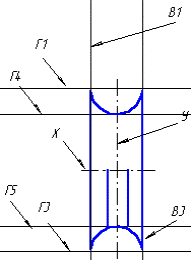
Рис. 2
24. Освобождаем чертеж от нагромождений, убираем все лишние линии.
25. С помощью команды Ввод отрезка создаем контур для проточки, задавая параметры отрезков в
соответствующих полях строки параметризации.
26. С помощью команды Скругление создаем сопряжения данных отрезков (рис.3, a).
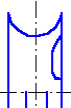
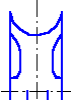
Рис. 3, а Рис. 3, б
27. С помощью команды Симметрия, создаем симметричное относительно условной оси Y изображение проточки (рис. 3, б);
28. С помощью команды Ввод параллельного отрезка на расстоянии 22 мм от условной оси Х, строим
изображение сквозного отверстия и паза под шпонку;
29. С помощью команды Штриховка, заштриховываем нужные области детали путем ручного рисования границ
(параметры штриховки – в строке параметризации).
Получаем деталь, готовую к образмериванию (рис. 4).
Рис. 4
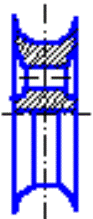
 2015-06-16
2015-06-16 351
351








